Обзор: Не удается открыть PDF-файл напрямую на вашем устройстве iPhone или Android? На вашем компьютере не установлена программа Adobe PDF Reader для просмотра файла PDF? Или по другим причинам, таким как затруднение редактирования файла PDF, вы можете конвертировать PDF в другие типы изображений. Этот пост покажет вам простой способ конвертировать PDF в JPEG. Отличный конвертер PDF в JPEG рекомендуется, чтобы помочь вам сделать преобразование PDF с легкостью.

По сравнению с PDF файл изображения, такой как JPEG, меньше и его легче просматривать. Для более удобного просмотра PDF-файла это хороший способ конвертировать PDF в файл JPEG (.jpg), После этого вы можете наслаждаться выходным файлом JPEG без каких-либо ограничений программы просмотра изображений.
Конвертер PDF Aiseesoft UltimateКак самое профессиональное программное обеспечение для преобразования PDF, предлагает пользователям лучшее решение для преобразования любого файла PDF в формат JPEG с выдающимся качеством выходного изображения. Кроме того, он позволяет выбрать диапазон страниц PDF для преобразования и настроить качество выходного изображения для различных требований. Ниже приводится подробная инструкция о том, как конвертировать PDF в файл JPEG.
С мощным программным обеспечением для преобразования PDF в JPEG вы можете легко преобразовать изображение из файла PDF в изображение JPEG. Теперь вы можете взять следующее руководство, чтобы начать процесс преобразования PDF.
Шаг 1 Запустите PDF Converter Ultimate
Во-первых, вам нужно бесплатно загрузить и установить это профессиональное программное обеспечение для преобразования PDF в JPEG на свой компьютер. Просто дважды нажмите на кнопку загрузки выше и следуйте инструкциям. Убедитесь, что вы скачали правильную версию.
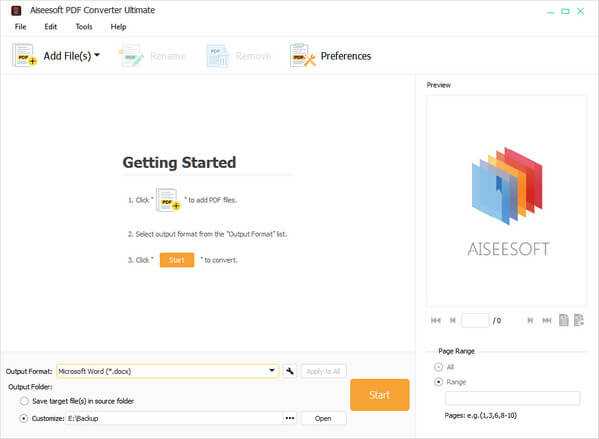
Шаг 2 Добавить файл PDF
Когда вы входите в основной интерфейс этого конвертера PDF-файлов, щелкните Добавить файлы) Кнопка, чтобы добавить файл PDF, который вы хотите конвертировать. Вы можете выбрать файл PDF в появившемся окне. Затем нажмите Откройте загрузить его в программу.
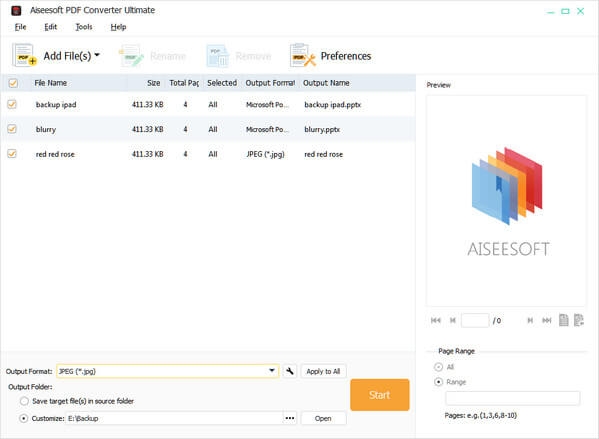
Шаг 3 Выберите формат вывода
Учитывая, что вы хотите конвертировать PDF в JPEG, здесь вы можете нажать «Формат вывода» и выбрать JPEG в качестве целевого формата. Как профессиональный инструмент для конвертации PDF, этот PDF Converter Ultimate также позволяет вам конвертировать PDF в PNGGIF, TIFF, TEXT, Word, PowerPoint и другие типы данных.
Шаг 4 Конвертировать PDF в JPEG
Если вы хотите конвертировать весь файл PDF, вы можете нажать Start Кнопка, чтобы начать преобразование PDF в JPEG.
Чтобы конвертировать определенные страницы, вам нужно установить номер страницы или диапазон страниц. И для одной страницы, вы можете нажать Предыдущая or Следующая Страница и перейдите на нужную страницу, либо введите номер страницы и нажмите Enter. Затем нажмите кнопку ниже, чтобы установить текущую страницу в качестве выходной страницы. Или просто проверьте Диапазон и введите номер страницы.

Чтобы конвертировать несколько страниц, сначала вы должны проверить Диапазон, Затем введите диапазон страниц в формате «1, 3, 6, 8-10».

Весь процесс преобразования может быть завершен в течение нескольких секунд. После этого вы можете просмотреть конвертированный PDF-файл в любой программе просмотра фотографий. Вы также можете быть заинтересованы в конвертировать PDF в PPT с тем же методом.
В основном мы говорим о том, как конвертировать PDF в JPEG на этой странице. Мы представляем вам мощный конвертер PDF в JEPG, чтобы помочь вам завершить преобразование. Конечно, если вы хотите конвертировать PDF в Word или другие типы документов, вы также можете положиться на него. Вы можете оставить нам сообщение, если у вас все еще есть загадка.